
Que comprend la sauvegarde iTunes : 7 choses à savoir sur la sauvegarde iTunes

Les iPhones d'Apple sont très appréciés pour leur design élégant, leurs performances supérieures et leur sécurité de pointe. Cependant, le manque d'espace de stockage est un problème fréquent. Une bonne solution de sauvegarde est donc essentielle pour protéger vos photos, vidéos et autres fichiers importants. Apple propose deux options principales de sauvegarde : iTunes et iCloud. Malgré ses limites, de nombreux utilisateurs privilégient iTunes pour sa flexibilité.
Mais vous vous demandez peut-être : que contient exactement une sauvegarde iTunes ? Existe-t-il de meilleures alternatives ? Cet article répondra à vos questions et vous présentera une alternative à iTunes puissante et intuitive. Poursuivez votre lecture pour en savoir plus !
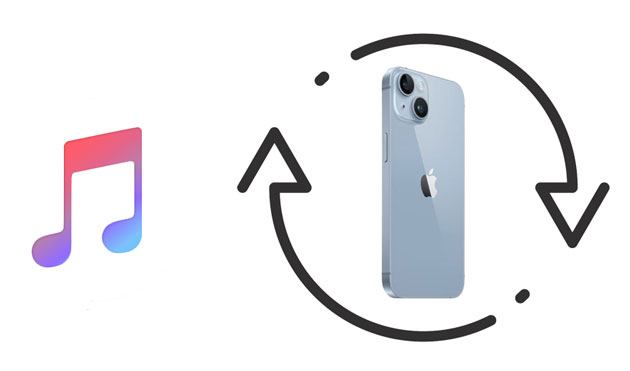
La sauvegarde iTunes est une fonctionnalité du logiciel iTunes d'Apple qui permet aux utilisateurs de créer une copie des données et des réglages de leur appareil iOS . L'objectif principal de la sauvegarde iTunes est de protéger vos données et de restaurer votre appareil à un état antérieur en cas de problème ou si vous achetez un nouvel appareil et souhaitez y transférer vos données.
Lorsque vous restaurez des fichiers depuis votre sauvegarde iCloud , toutes les applications, fichiers audio, publications et vidéos que vous avez achetés seront à nouveau téléchargés depuis iTunes, l'iBooks Store et les applications. En revanche, ce ne sera pas le cas pour la musique et les vidéos non achetées via iTunes, les photos non enregistrées dans le flux de photos local, les journaux d'appels et certaines données. Dans ce cas, vous devrez utiliser la sauvegarde iTunes pour sauvegarder ces fichiers. De plus, la sauvegarde iTunes est idéale si vous avez beaucoup de données.
Remarque : si vous êtes intéressé par la différence entre la sauvegarde iCloud et la sauvegarde iTunes , vous pouvez cliquer ici pour en savoir plus.
Bien sûr, tout le monde voudrait savoir ce qu'iTunes sauvegarde, surtout les utilisateurs d'appareils Apple. iTunes sauvegarde-t-il les photos ? Sachez que la sauvegarde iTunes couvre la quasi-totalité du stockage de votre iPhone, comme les textes, les images, les dossiers d'applications, etc. Les fichiers facilement accessibles depuis l'hôte ne seront pas inclus dans la sauvegarde pour gagner de la place et du temps.
Que contient la sauvegarde iTunes ? Voici quelques données :
Photos et images : photos prises par l'appareil photo, captures d'écran, fonds d'écran et toutes les images enregistrées.
Fichiers multimédias : Vidéos, musique, films, sonneries.
Informations de base : Journaux d'appels, contacts, SMS, MMS, messages vocaux, événements du calendrier, mémos, etc.
Données d'application et d'application : applications, paramètres d'application, documents, données, préférences, données d'application, trousseau, etc.
Paramètres : tous les paramètres réseau tels que les paramètres VPN, les points d'accès Wi-Fi, les préférences réseau, les paramètres de l'écran de verrouillage, etc.
Autres données : données hors ligne, cache de messagerie, cache du navigateur, fichiers temporaires, etc.
Tous ces fichiers sont inclus dans la sauvegarde iTunes. Notez qu'iTunes sauvegarde la quasi-totalité du contenu iOS .
Qu'est-ce qui est exclu d'une sauvegarde iTunes ?
En sauvegardant votre appareil iOS via iTunes, vous avez l'assurance que vos fichiers sont en sécurité. Voici un guide étape par étape :
Étape 1. Assurez-vous que la dernière version d’iTunes est installée sur votre ordinateur.
Étape 2. Utilisez un câble USB pour connecter votre appareil iOS à votre ordinateur. Lancez iTunes s'il ne s'ouvre pas automatiquement.
Étape 3. Dans iTunes, localisez et cliquez sur l'icône de l'appareil dans le coin supérieur gauche de la fenêtre iTunes. Vous accéderez alors à l'écran « Résumé ».
Étape 4. Dans la section « Sauvegarder et restaurer manuellement », cliquez sur « Sauvegarder maintenant ». iTunes commencera la sauvegarde de votre appareil iOS . Patientez jusqu'à la fin du processus.

Vous avez maintenant créé une sauvegarde de vos appareils avec iTunes. Ne vous inquiétez plus de la perte de vos données ni de ce qui pourrait arriver si votre téléphone était détruit.
Pour restaurer une sauvegarde, le processus est simple. Cliquez simplement sur « Restaurer la sauvegarde » dans la section « Sauvegarder et restaurer manuellement », sélectionnez la sauvegarde à restaurer dans la liste, puis cliquez sur « Restaurer ».

Après avoir sauvegardé vos données avec iTunes, vous souhaiterez peut-être savoir où sont stockés les fichiers . Cela vous permettra de savoir si toutes les données sauvegardées ont réussi ou non. Les fichiers de sauvegarde iTunes sont stockés localement sur votre ordinateur, avec des chemins d'accès différents selon que vous utilisez Mac ou Windows .
Sur macOS : Accédez à « Bibliothèque » > « Support des applications » > « MobileSync » > « Sauvegarde ». C'est là que se trouveront vos fichiers de sauvegarde.

Sous Windows : Vous pouvez aller dans « Utilisateurs » > « Nom d'utilisateur » > « Données d'application » > « Itinérance » > « Ordinateur Apple » > « MobileSync » et enfin, « Sauvegarde ».

Les fichiers de sauvegarde iTunes peuvent occuper une quantité importante d'espace sur le disque local de votre ordinateur. Si un message d'erreur s'affiche lors d'une tentative de sauvegarde, il est conseillé de libérer de l'espace sur votre Mac ou PC. Pour désencombrer et supprimer les anciennes sauvegardes iTunes directement depuis l'application iTunes, suivez ces étapes :
Étape 1. Lancez l’application iTunes sur votre ordinateur.
Étape 2. Cliquez sur « iTunes » sur Mac ou « Modifier » sur Windows . Sélectionnez « Préférences » dans le menu déroulant.
Étape 3. Dans la fenêtre « Préférences », cliquez sur l'onglet « Périphériques ». Vous verrez la liste des sauvegardes de vos appareils. Identifiez la sauvegarde à supprimer.
Étape 4. Sélectionnez la sauvegarde à supprimer. Cliquez sur le bouton « Supprimer la sauvegarde ».

Vous souhaitez connaître le moyen le plus simple et le plus rapide de sauvegarder vos données iOS sur votre ordinateur sans utiliser iTunes ? Coolmuster iOS Assistant est l'outil idéal. Cet outil pratique et simple d'utilisation vous permet de sauvegarder toutes les données de votre appareil iOS , notamment celles de votre iPhone, iPad, iPod touch ou tout autre appareil mobile Apple.
Le logiciel peut sauvegarder plusieurs types de données, comme des photos, des vidéos, des messages, des contacts, des applications, de la musique, etc. Son principal atout réside dans son transfert sélectif de données. Vous pouvez sélectionner les données à transférer vers l'ordinateur lors de la prévisualisation. C'est un outil pratique pour les utilisateurs iOS et compatible avec la plupart des systèmes d'exploitation iOS , y compris iOS 18/26.
Principales fonctionnalités de Coolmuster iOS Assistant :
Cliquez sur le bouton de téléchargement ci-dessous pour télécharger le programme Coolmuster iOS Assistant sur votre ordinateur.
Voici comment sauvegarder facilement les données de l'iPhone sur un ordinateur avec Coolmuster iOS Assistant :
01 Une fois la version appropriée du logiciel téléchargée, connectez votre appareil à l'ordinateur à l'aide d'un câble USB, comme indiqué. Sélectionnez l'option « Faire confiance » sur votre appareil, puis cliquez sur « Continuer ».

02 Dès la détection de votre appareil par le logiciel, l'interface principale s'affichera comme illustré ci-dessous.

03 Sélectionnez les données à transférer dans le panneau de gauche. Consultez les fichiers détaillés à droite et cliquez sur l'icône « Exporter » pour lancer le transfert des données vers l'ordinateur.

Vous pouvez également accéder à « Super Toolkit » en haut de l'écran et sélectionner « Sauvegarde et restauration iTunes » pour sauvegarder et restaurer votre iPhone en un seul clic.

Tutoriel vidéo :
iTunes est un moyen simple et efficace de sauvegarder les données iOS sur l'ordinateur. Cependant, il peut arriver que cela échoue. Mais il n'y a pas lieu de s'inquiéter.
Cela peut notamment être dû à une version obsolète d'iTunes. Assurez-vous d'avoir la dernière version installée sur votre ordinateur. Un manque d'espace disque est également à l'origine de ce problème. Un port USB défectueux peut également être à l'origine de ce problème.
Que comprend la sauvegarde iTunes ? Vous avez maintenant la réponse. iTunes propose de nombreuses fonctionnalités pour sauvegarder et restaurer vos données iOS , mais ce n'est peut-être pas la solution la plus efficace. Vous pouvez utiliser Coolmuster iOS Assistant pour sauvegarder vos données iOS de manière sélective. Sa fonction d'aperçu offre une grande flexibilité de transfert et vous permet de gérer vos fichiers iOS sur votre ordinateur.
Ça vous intéresse ? Si oui, téléchargez-le et essayez-le.
Articles connexes:
La sauvegarde iCloud inclut-elle les photos ? Découvrez les faits ici !
Comment vérifier la dernière sauvegarde sur iPhone de 3 manières différentes ?
[Répondu] Que sauvegarde iCloud et comment fonctionne-t-il ?